GitLab clone 报错是一个常见的问题,可能由多种原因导致,以下是一些可能的原因及其解决方法的详细分析:
常见错误及解决方法
1、网络问题
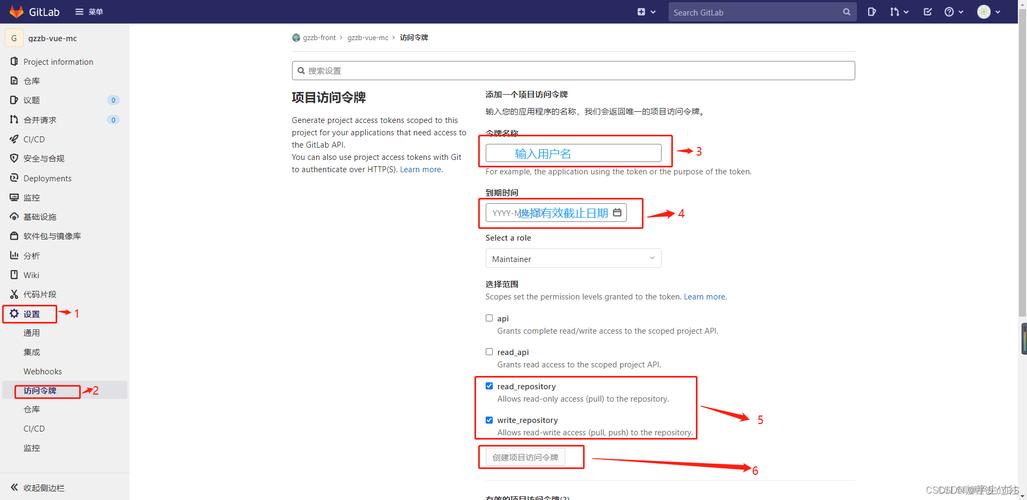
错误示例:fatal: unable to access 'https://gitlab.com/user/repo.git/': Failed to connect to github.com port 443: Connection refused。
解决方法:检查网络连接是否正常,尝试使用其他网络环境重新连接。
2、权限不足
错误示例:remote: Repository not found.。
解决方法:确保您拥有访问远程仓库的相应权限,如果是私有仓库,需要被仓库的所有者或管理员添加为协作者。
3、仓库不存在

错误示例:fatal: repository 'https://gitlab.com/user/repo.git/' not found。
解决方法:检查仓库的 URL 是否正确,确保没有拼写错误或路径错误,如果仓库是最近创建的,请确保它已经被正确推送到 GitLab 服务器。
4、磁盘空间不足
错误示例:error: could not lock config file .git/config: No space left on device。
解决方法:检查你的磁盘空间,清理不必要的文件和应用程序,释放足够的空间来克隆仓库。
5、SSH 密钥配置错误

错误示例:Permission denied (publickey)。
解决方法:确保 SSH 密钥已正确生成并添加到 GitLab 账户中,可以通过以下步骤检查和配置 SSH 密钥:打开终端或命令行界面,运行ls al ~/.ssh 检查是否已经存在 SSH 密钥;如果没有,则运行sshkeygen t rsa b 4096 C "your_email@example.com" 生成新的 SSH 密钥;将公钥添加到 GitLab 中,运行pbcopy < ~/.ssh/id_rsa.pub 复制公钥到剪贴板,登录到 GitLab 帐户,导航到设置页面,并找到 SSH 密钥选项卡,在 SSH 密钥框中粘贴公钥,点击保存并验证。
6、仓库 URL 错误
错误示例:fatal: repository 'https://gitlab.com/user/wrongrepo.git/' not found。
解决方法:确保你使用的是正确的仓库 URL,可能会在复制粘贴过程中引入错误,导致无法克隆仓库,可以登录到 GitLab 帐户,找到仓库所在的页面,点击“克隆”按钮,然后复制提供的 URL。
7、HTTPS 协议问题
错误示例:fatal: unable to access 'https://gitlab.com/user/repo.git/': SSL certificate problem: self signed certificate in certificate chain。
解决方法:如果你使用的是 HTTPS 协议进行克隆,可能会遇到 SSL 证书问题,可以尝试使用 HTTPS 协议进行访问 GitLab,或者联系 GitLab 管理员寻求帮助。
FAQs
1、Q: 如果我不知道仓库的 URL 是否正确,应该怎么办?
A: 可以登录到 GitLab 帐户,找到仓库所在的页面,点击“克隆”按钮,然后复制提供的 URL,这个 URL 通常是最准确的。
2、Q: 我应该如何检查我的 SSH 密钥是否正确配置?
A: 可以打开终端或命令行界面,运行ls al ~/.ssh 检查是否已经存在 SSH 密钥,如果存在,则表示 SSH 密钥已经配置好,如果不存在,则需要按照上述步骤生成新的 SSH 密钥并将其添加到 GitLab 账户中。
3、Q: 如果我不确定是否有权限访问某个仓库,应该怎么办?
A: 可以联系仓库的管理员或所有者,询问他们你是否有足够的权限来访问该仓库,你也可以登录到 GitLab 并导航到仓库所在的页面,查看仓库的成员列表,确认自己是否在成员列表中。











